Videon vika on tullut rehottaa näinä päivinä, koska asiat ovat monimutkaisia, erityisesti multimediatiedostoja. Muotoilusta eri soittimilla pelaamiseen on videoiden lopussa tullut vaativaa. Siksi koemme usein eroja, kuten videohäiriöitä. Onneksi joitain kiertotapoja on kehitetty ja luotu, jotta videoiden katselusta tulee saumatonta ja hauskaa. Katso ilman pitkiä puheita uskomattomia tapoja korjata videoongelmia.
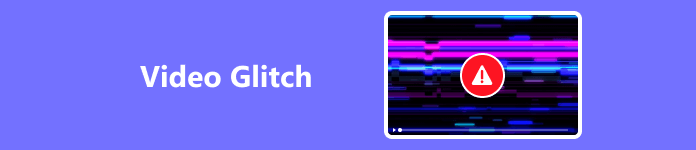
- Osa 1. Toimivat työkalut videohäiriöiden korjaamiseen
- Osa 2. Videon häiriön/katkoksen ratkaiseminen
- Osa 3. Usein kysytyt kysymykset Video Glitchistä
Osa 1. Toimivat työkalut videohäiriöiden korjaamiseen
Saat erinomaisia ja luotettavia työkaluja, jotka auttavat sinua korjaamaan häiritsevän videon toiston Chromessa tai muissa verkkoselaimissa ja soittimissa, tutustumalla alla oleviin ohjelmiin, jotka olemme julkaisemassa:
1. Apeaksoft Video Fixer
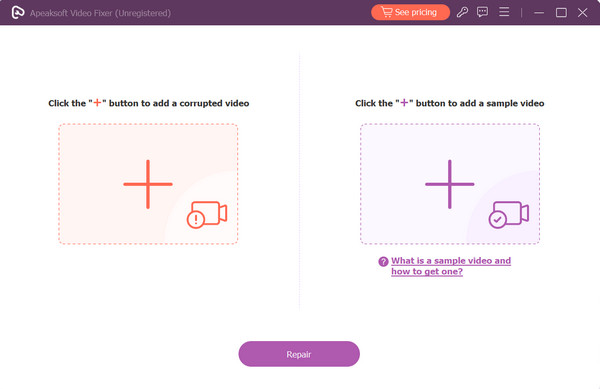
Ensimmäinen listalla on Apeaksoft Video Fixer. Ohjelma on omistettu videonkorjausapuohjelma, joka korjaa vialliset videot. Sovellus kattaa sinut toistovirheistä häiriöihin ja palauttamattomiin videoihin. Lisäksi käyttäjien ei tarvitse määrittää monimutkaisia parametreja tai asetuksia. Tämä johtuu siitä, että työkalu vain jäljittelee videosi laatua, jonka haluat videosi olevan. Toisin sanoen tällä ohjelmalla on kyky kopioida laatu yhdestä videosta. Sinun tarvitsee vain ladata sekä video, jossa on häiriö, että video, jolla on haluamasi videolaatu. Ei todellakaan mitään vaivaa. Opitpa korjaamaan YouTube-videohäiriöitä tai videoita muilta videonjakosivustoilta, Apeaksoft Video Fixer ratkaisee sen puolestasi.
- PROS
- Korjaa videohäiriöt, toistamattomat, vioittuneet ja katkonaiset videot.
- Valitse haluamasi videolaatuinen lähtö.
- Tukee videoita eri kameroista tai drone-kameroista.
- Esikatsele videotiedostoja ennen vientiä.
- CONS
- Käyttöliittymä on niin yksinkertainen.
2. VLC
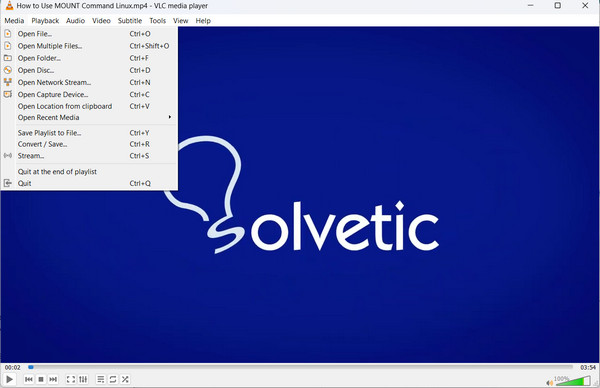
VLC on mediasoitin, jolla on suuri tuki lähes kaikille tiedostomuodoille, sekä audiolle että videolle. Tapauksissa, joissa videosi ei toistu videohäiriön tai toistovirheen vuoksi, tämä ohjelma sisältää sinulle ratkaisun. Tämä ongelma voi ilmetä enimmäkseen teräväpiirtovideoissa. Yksi sen työkaluista vioittuneiden tai häiriöllisten videoiden korjaamiseen on muunnostyökalu. Kyllä, voit muuntaa tiedoston sen avulla mihin tahansa audio-for-video -muotoon. Yksinkertaisesti sanottuna kaikki mitä tarvitset videon suoratoistoon ja korjaamiseen on VLC:ssä.
- PROS
- Se tukee kaikkia mediamuotoja katseluun ja toistamiseen.
- Muunna video- tai äänitiedostot toiseen muotoon.
- Sisäänrakennettu ominaisuus vioittuneiden videoiden korjaamiseen.
- CONS
- Sekava ja vaikeasti navigoitava käyttöliittymä.
3. MP4Fix-videon korjaustyökalu (mobiili)
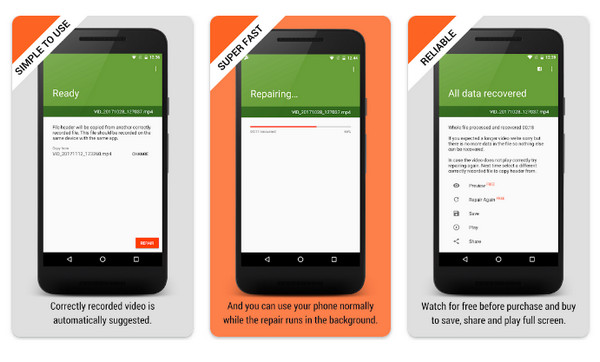
Jos haluat korjata katkonaisia videoita mobiililaitteellasi, MP4Fix Video Repair Tool on luotettavasti tehokas tässä tapauksessa. Käyttöliittymä on suoraviivainen, kuten Apeaksoft Video Fixer, jonka avulla voit korjata videoita välittömästi ilman monimutkaisten asetusten säätämistä. Samoin voit esikatsella korjattua videota tarkistaaksesi ja tehdäksesi joitain muutoksia ennen lataamista. Lisäksi se tarjoaa tavan korjata toisen kerran, jos ensimmäinen yritys ei onnistu tai tulos ei ole miellyttävä. Lisäksi prosessi ei ole niin vaikea, joten videoiden korjaaminen ei vie kauan. Siihen mennessä voit nauttia videoidesi katselusta uudelleen hetkessä.
- PROS
- Erittäin selkeä navigointi ja käyttöliittymä.
- Välitön ja nopea käsittely.
- Ei sekaannuksia videon lisäämisestä tulosteen lataamiseen.
- CONS
- Se on yhteensopiva vain Android-laitteiden kanssa.
Osa 2. Videon häiriön/katkoksen ratkaiseminen
Nyt on aika opetella vaiheittaiset prosessit, kuinka korjata katkonainen tai häiritsevä videotoisto. Täällä opetetaan kuinka se tehdään käyttämällä Apeaksoft Video Fixer. Tutustu alla olevaan menettelyyn:
Vaihe 1Hanki ohjelmaAloita hankkimalla työkalun käyttöliittymä. Voit tehdä tämän valitsemalla Ilmainen lataus -painike. Ohjelma on yhteensopiva Macin ja Windowsin kanssa. Varmista siksi, että valitset oikean asennusohjelman tietokoneesi käyttöjärjestelmään. Kun olet hankkinut työkalun, asenna se tietokoneellesi ja käynnistä se.
Vaihe 2Lataa video korjattavaksiKlikkaa nyt plus painiketta vasemmalla ladataksesi videon, jossa on häiriöitä. Oikealla puolella on vioittuneelle videolle haluamasi tulostuslaatu.
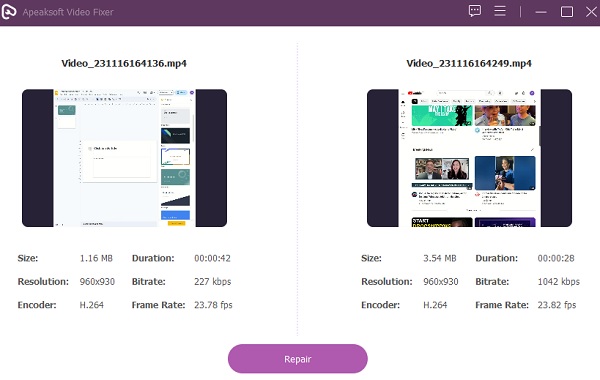 Vaihe 3Korjaa videovirhe
Vaihe 3Korjaa videovirheKun olet ladannut videot, voit nyt aloittaa korjausprosessin. Merkitse rasti korjaus painiketta alareunassa ja työkalu alkaa automaattisesti korjata. Sen jälkeen pitäisi ilmestyä ilmoitus, joka osoittaa, että korjausprosessi on valmis.
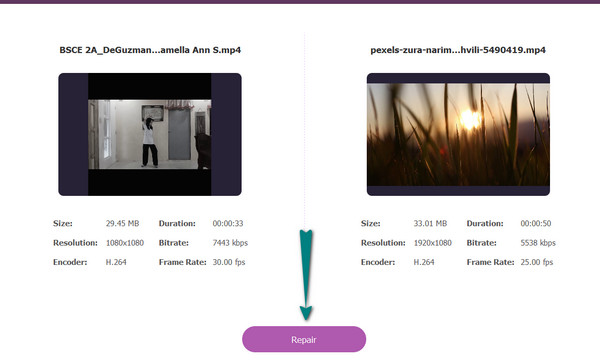 Lue lisää:
Lue lisää:Osa 3: Usein kysytyt kysymykset Video Glitchistä
Aiheuttaako laitteistosi kokoonpano videohäiriön?
Kyllä, laitteistokokoonpanot voivat todellakin aiheuttaa videohäiriöitä. Näytönohjainten, riittämättömän RAM-muistin, vanhentuneiden ohjainten, ylikuumenemisen tai viallisten yhteyksien ongelmat voivat aiheuttaa videohäiriöitä. Ajantasaisten ohjainten, riittävän jäähdytyksen ja toimivien laitteistokomponenttien varmistaminen voi auttaa lieventämään näitä ongelmia.
Voitko korjata häiritsevän AVI-videon?
Häiriöivän AVI-videon korjaaminen riippuu häiriön luonteesta ja laajuudesta. Jotkut ohjelmistotyökalut ovat erikoistuneet korjaamaan vioittuneet videotiedostot. Voit yrittää käyttää videonkorjausapuohjelmia tai muuntaa tiedoston toiseen muotoon, mikä joskus auttaa korjaamaan vahingoittuneet tiedot. Jos video ei onnistu niin monen yrityksen jälkeen, suosittelemme käyttämään Apeaksoft Video Fixeria, jotta korjaus onnistuu suuremmalla todennäköisyydellä.
Miksi ihmiset tekevät videoon virheitä tahallaan?
Tarkoituksenmukaisten videohäiriöiden luominen on usein taiteellinen valinta. Taiteilijat, elokuvantekijät ja suunnittelijat käyttävät virheitä tarkoituksellisesti tutkiakseen digitaalista estetiikkaa, haastaakseen perinteisen tarinankerronta tai herättääkseen erityisiä tunteita. Se on tapa kokeilla mediaa, häiritä odotuksia ja tarjota uutta näkökulmaa teknologiaan ja mediaan.
Yhteenveto
Tässä artikkelissa on hahmoteltu 3 toimivimpia työkaluja, joita voit käyttää korjaamaan choppy tai videon vikoja. Joten aina kun kohtaat tämän ongelman, olet vähemmän huolissasi, koska ratkaisut ovat jo saatavilla. Voit tehdä sen myös työpöydällä tai matkapuhelimella avuksesi.



 iPhone Data Recovery
iPhone Data Recovery iOS-järjestelmän palauttaminen
iOS-järjestelmän palauttaminen iOS-tietojen varmuuskopiointi ja palautus
iOS-tietojen varmuuskopiointi ja palautus iOS-näytön tallennin
iOS-näytön tallennin MobieTrans
MobieTrans iPhone Transfer
iPhone Transfer iPhone Eraser
iPhone Eraser WhatsApp-siirto
WhatsApp-siirto iOS-lukituksen poistaja
iOS-lukituksen poistaja Ilmainen HEIC-muunnin
Ilmainen HEIC-muunnin iPhonen sijainnin vaihtaja
iPhonen sijainnin vaihtaja Android Data Recovery
Android Data Recovery Rikkoutunut Android Data Extraction
Rikkoutunut Android Data Extraction Android Data Backup & Restore
Android Data Backup & Restore Puhelimen siirto
Puhelimen siirto Data Recovery
Data Recovery Blu-ray-soitin
Blu-ray-soitin Mac Cleaner
Mac Cleaner DVD Creator
DVD Creator PDF Converter Ultimate
PDF Converter Ultimate Windowsin salasanan palautus
Windowsin salasanan palautus Puhelimen peili
Puhelimen peili Video Converter Ultimate
Video Converter Ultimate video Editor
video Editor Screen Recorder
Screen Recorder PPT to Video Converter
PPT to Video Converter Diaesityksen tekijä
Diaesityksen tekijä Vapaa Video Converter
Vapaa Video Converter Vapaa näytön tallennin
Vapaa näytön tallennin Ilmainen HEIC-muunnin
Ilmainen HEIC-muunnin Ilmainen videokompressori
Ilmainen videokompressori Ilmainen PDF-kompressori
Ilmainen PDF-kompressori Ilmainen äänimuunnin
Ilmainen äänimuunnin Ilmainen äänitys
Ilmainen äänitys Vapaa Video Joiner
Vapaa Video Joiner Ilmainen kuvan kompressori
Ilmainen kuvan kompressori Ilmainen taustapyyhekumi
Ilmainen taustapyyhekumi Ilmainen kuvan parannin
Ilmainen kuvan parannin Ilmainen vesileiman poistaja
Ilmainen vesileiman poistaja iPhone-näytön lukitus
iPhone-näytön lukitus Pulmapeli Cube
Pulmapeli Cube





